こんにちは。
ゆうや(@yuyaphotograph)です!
この記事では、
- Wordでかっこ()やかぎかっこ「」の形が自動調整されてしまって困っている
- Wordで括弧()の形が自動調整されない設定方法が知りたい
という方のお悩みを解決します!
問題のシチュエーションを確認
Wordには入力ミスを防止するための機能として、()や「」の形を前に入力した形に合わせて自動調整するものがあります。
その機能のせいで後ろのかっこをかぎかっこに変更しようとする場合などに煩わしいことが起きてしまいます。
添付画像がその例です。

書籍名は「」ではなく『』にしたい!
』を入力して、Enterキーを押すと、、、

勝手に変換されてしもうた、、、
』が前に入力した「 の形に自動調整されて 」になってしまうのです。
前の「 を先に『 に変更してから』を入力すれば自動調整されずに済みますがそれでも非効率かつ煩わしいですよね。
この問題を解決するためにはWordの
「入力中に自動で行う処理」の設定を変更する必要があります。
以下でかっこの自動調整を解除する方法を解説します。
入力オートフォーマットの設定変更で解決
かっこの自動調整を解除する方法はいたって簡単です。
入力オートフォーマット設定の
「かっこを正しく組み合わせる」項目のチェックを外すだけで解決します。
「入力オートフォーマット設定ってどこにあるの?」
という方が多いと思うので画像とともに紹介します。
STEP1
Word上部メニューバーの「ツール > オートコレクト」を選択する。
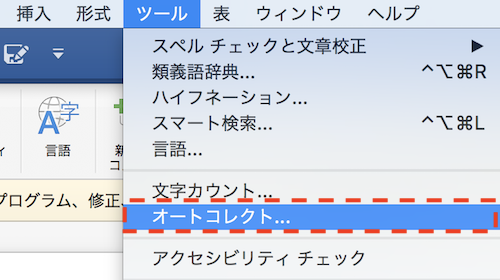
STEP2
オートコレクトタブから「入力オートフォーマット」タブへ切り替える。
STEP3
「かっこを正しく組み合わせる」項目のチェックを外す。
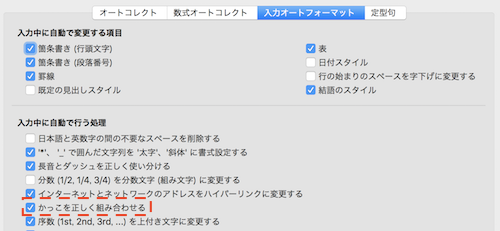
お疲れ様でした!
これでかっこの自動調整機能が解除されました!


